Xô là nơi chứa chính trong Bộ lưu trữ đối tượng. Mỗi nhóm lưu trữ các tệp (đối tượng) của bạn và cho phép bạn truy cập hoặc chia sẻ các tệp đó.
Xem nhóm
Đăng nhập vào Cloud Manager và chọn Object Storage từ menu bên trái. Nếu bạn hiện có các nhóm trong tài khoản của mình thì chúng sẽ được liệt kê trên trang này cùng với URL, vùng, kích thước và số lượng đối tượng (tệp) mà chúng chứa.
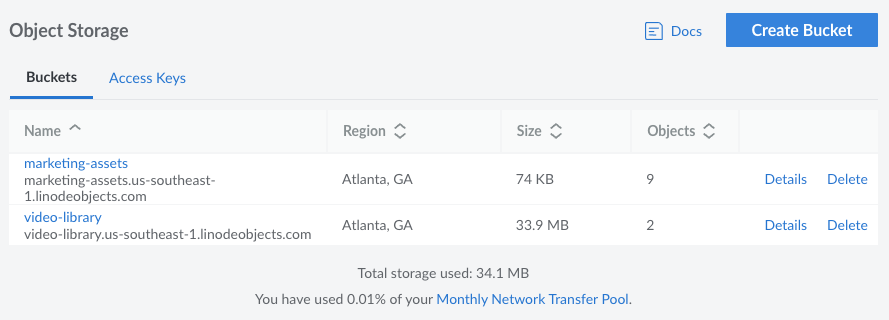
Bạn cũng có thể xem nhóm của mình thông qua Linode CLI, Cyberduck, s3cmd và s4cmd.
Tạo một thùng
Một trong những bước đầu tiên để sử dụng Bộ lưu trữ đối tượng là tạo một nhóm. Đây là cách tạo nhóm bằng Trình quản lý đám mây, mặc dù bạn cũng có thể sử dụng Linode CLI, s3cmd và s4cmd.
- Điều hướng đến trang Lưu trữ đối tượng trong Trình quản lý đám mây (xem Xem nhóm).
- Nhấp vào nút Tạo nhóm để mở bảng Tạo nhóm. Nếu bạn chưa tạo khóa truy cập hoặc bộ chứa trên tài khoản này, bạn sẽ được nhắc bật Bộ lưu trữ đối tượng.
Việc thanh toán cho Object Storage bắt đầu ngay khi tính năng này được bật trên tài khoản. Xem Giá lưu trữ đối tượng để biết thêm chi tiết về mức phí cố định tối thiểu và mức phí trên mỗi GB. Xem Hủy lưu trữ đối tượng để biết hướng dẫn hủy dịch vụ này.
- Trong biểu mẫu Tạo nhóm, thêm Nhãn cho nhóm mới. Nhãn này phải là duy nhất và không được sử dụng bởi bất kỳ nhóm nào khác (từ bất kỳ khách hàng nào) trong trung tâm dữ liệu đã chọn. Hãy ghi nhớ các yêu cầu định dạng sau:
- Phải có độ dài từ 3 đến 63 ký tự.
- Chỉ có thể chứa các ký tự chữ thường, số, dấu chấm và dấu gạch ngang.
- Phải bắt đầu bằng chữ cái viết thường hoặc số.
- Không được chứa dấu gạch dưới (_), kết thúc bằng dấu gạch ngang (-) hoặc dấu chấm (.), có dấu chấm (.) liên tiếp hoặc sử dụng dấu gạch ngang (-) liền kề với dấu chấm (.).
- Không thể định dạng là địa chỉ IP.
Nếu bạn định sử dụng nhóm này với miền tùy chỉnh thì nhóm phải được gắn nhãn là tên miền đủ điều kiện của bạn, chẳng hạn như assets.example.com hoặc bất kỳ miền phụ nào của *.your-domain.tld.
- Chọn một Khu vực để nhóm cư trú. Xem phần Khả dụng trên trang Tổng quan về lưu trữ đối tượng để biết danh sách các khu vực khả dụng.
- Nhấp vào Gửi để tạo nhóm.
Bây giờ bạn đã sẵn sàng tải tập tin lên vùng lưu trữ.
Xóa một nhóm
Hãy làm theo các bước sau để xóa nhóm Lưu trữ đối tượng khỏi Trình quản lý đám mây. Bạn cũng có thể sử dụng Linode CLI, s3cmd và s4cmd.
Chỉ các nhóm trống mới có thể bị xóa thông qua Trình quản lý đám mây. Để xóa đối tượng, hãy xem Xóa Tệp/Đối tượng. Ngoài ra, bạn có thể sử dụng lệnh S3cmd sau để xóa một nhóm không trống. Xem S3cmd > Xóa nhóm để biết thêm chi tiết.
s3cmd rb -r -f s3://example-bucket/
- Điều hướng đến trang Lưu trữ đối tượng trong Trình quản lý đám mây (xem Xem nhóm).
- Xác định vị trí nhóm bạn muốn xóa và nhấp vào nút Xóa tương ứng.
Một hộp thoại xuất hiện nhắc bạn nhập tên nhóm như một cách để xác nhận rằng bạn muốn xóa nhóm. Nhập tên nhóm vào trường nhập văn bản và nhấp vào Xóa.

Nguồn: https://techdocs.akamai.com/cloud-computing/docs/create-and-manage-buckets
